 eRAD PACS Kiszolgáló
eRAD PACS Kiszolgáló

 eRAD PACS Kiszolgáló
eRAD PACS Kiszolgáló

Felhasználói fiókok létrehozása előtt meg kell határozni a felhasználói csoportokat. Ezek azonos beállításokkal, jogokkal, munkalistákkal, szűrőkkel és nézegető profilokkal rendelkeznek. Felhasználói fiókot mindenképp egy csoporthoz kell rendelni.
Alább mutatjuk be a felhasználói csoportok oldal egy példáját, a bal oldalon különféle funkciókra szolgáló ikonokkal:
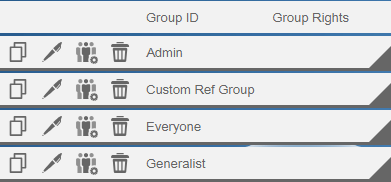

Ezen a területen a rendszergazda másolhat jogosultságokat, időzónákat, valamint egyéb beállításokat egy csoport tagjai számára.

Lásd még: Felhasználói fiókok

Ha a szerkesztés ikon ![]() van kiválasztva, az intézmény által kinevezett rendszergazdai jogosultsággal rendelkező személy módosíthatja vagy törölheti felhasználói csoportok információit.
van kiválasztva, az intézmény által kinevezett rendszergazdai jogosultsággal rendelkező személy módosíthatja vagy törölheti felhasználói csoportok információit.
Az Alapvető információ terület tartalmazta a Csoportazonosítót és az időzónákat.
Ezen a területen egy felhasználói csoport kaphat például rendszergazdai, lelet szerkesztési, ütemezési, valamint beépülő modulokra vonatkozó jogosultságokat.
Lásd még: Jogosultságok
A Helyszínek legördülő menüben a rendszergazda jelezni tudja a helyszín olvasását a teljes rendszerre, specifikus felhasználói csoportokra, vagy egyéni felhasználói fiókokra vonatkozóan. A helyszínek olvasása alapértelmezettként ki van kapcsolva.
A Helyszín engedélyezett mezőben válassza az alábbiak egyikét:
Ezen a területen a felhasználói csoport kiválaszthatja alapértelmezett kezdőoldalát, a nézegető verziószámát, vagy a használni kívánt változatát.
Minden fiókbeállítás, beleértve a fiók munkalista szűrőinek listáját is, áttekinthető.
Az összes fiókbeállítás áttekintéséhez válassza a lista elem bármely pontját az összes felhasználói adatot tartalmazó legördülő lista előhívásához. Ennek a területnek a beállításait nem lehet módosítani.
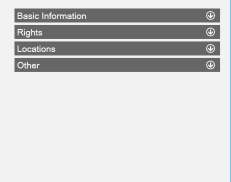

Ezen a területen a rendszergazda szerkeszteni tudja egy csoport tagjait.
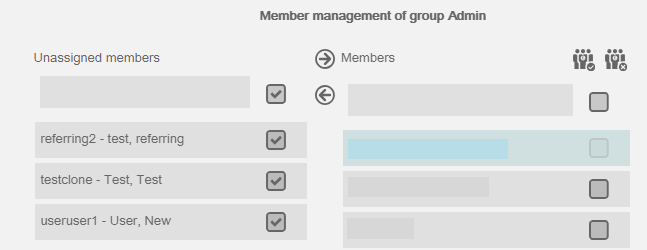
Válassza ki a felhasználó jobb oldalán levő jelölőnégyzetet, és kattintson a jobb oldali nyílra, hogy hozzáadja őket a csoporthoz.
 - kiválasztott csoporttagok kiemelése privát csoportból ebbe a csoportba
- kiválasztott csoporttagok kiemelése privát csoportból ebbe a csoportba - a kiválasztott tagok kiemelésének visszavonása
- a kiválasztott tagok kiemelésének visszavonása

Felhasználói csoport a Törlés ![]() ikonnal törölhető. Válassza ki az ikont ismételten a visszaszámlálás lejárta előtt.
ikonnal törölhető. Válassza ki az ikont ismételten a visszaszámlálás lejárta előtt.
A rendszergazdák több csoportot is módosítani tudnak egyszerre kötegelt műveleteket alkalmazva.
Használjon többlehetőséges jelölőnégyzetet  hogy több csoportot kiválaszthasson.
hogy több csoportot kiválaszthasson.
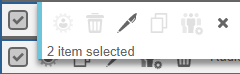
A kötegelt műveletek a következőket tartalmazhatják: szerkesztés
| Művelet | Ikon | Leírás | Megjegyzés | ||||||||
| Szerkesztés | Felhasználói jogosultságok szerkesztése és beépülő hozzáférés | Felhasználó és beépülő jogosultsághoz a következő opciók állnak rendelkezésre:
|